安装步骤:
1.选择我们下载的安装包,选择右健解压

2.解压后,在crak文件夹找到ABAQUS2016.lic以记事本的方式打开,在我的电脑右健属性查看计算机名,将PCname修改成你的计算机名(例MY-PC),写入记事本中,保存退出
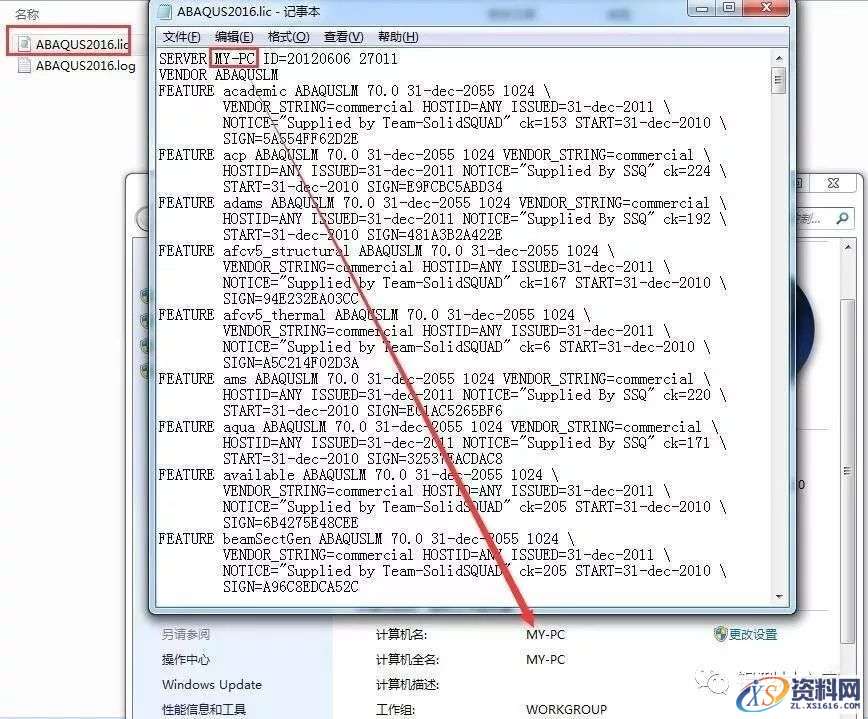
3.点击高级系统设置
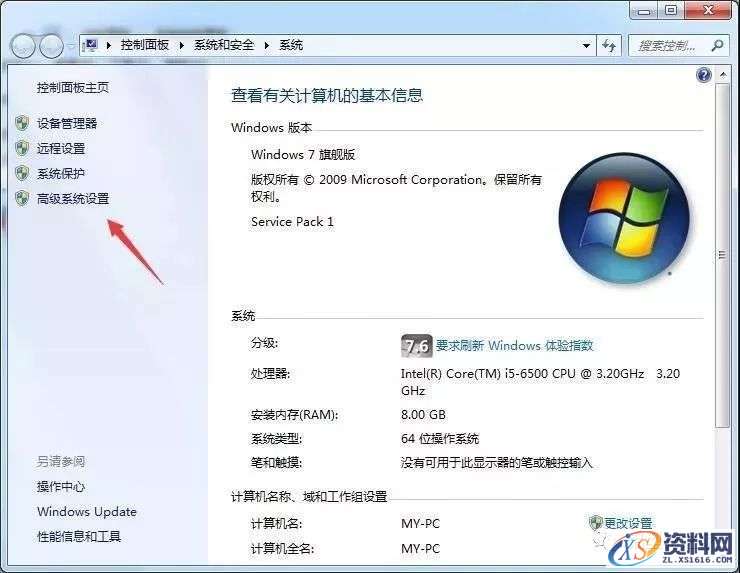
4.点击环境变量
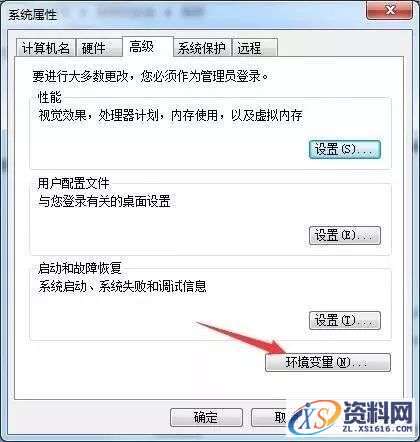
5.在系统变量中点击新建变量,在变量名中输入LM_LICENSE_FILE 在变量值中输入27011@主机名,点击确定
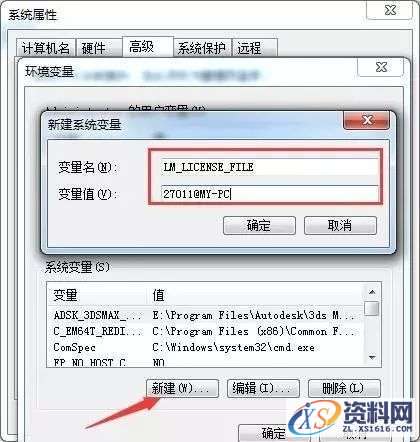
6.下面开始分别安装以下程序
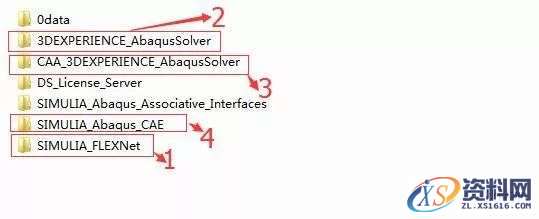
7.返回安装包中找到setup.exe安装程序,路径在:\SIMULIA 2016 Software&Licensing\SIMULIA_FLEXNet\Windows64文件夹下
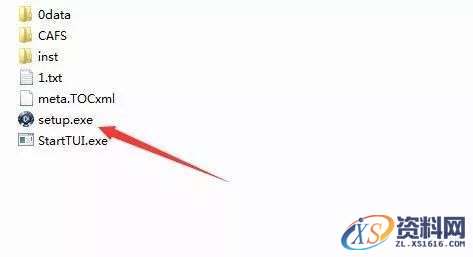
8.点击下一步

9.点击下一步
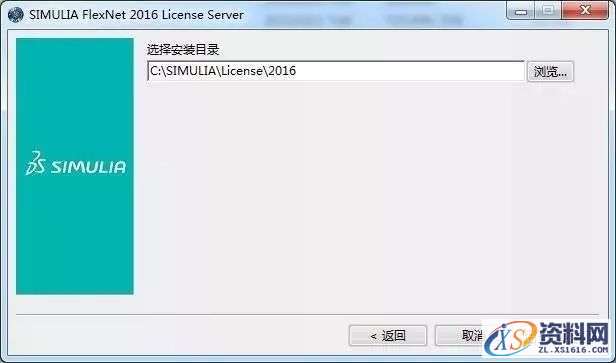
10.勾选后点击下一步

11.点击安装
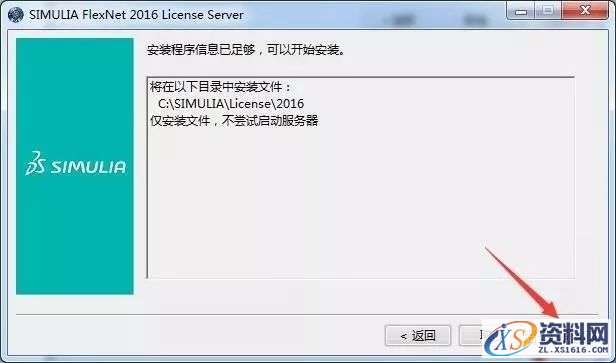
12.将刚才crack里的两个文件复制到刚才安装许可证的文件夹(默认为C:\SIMULIA\License16\win_b64\code\bin)
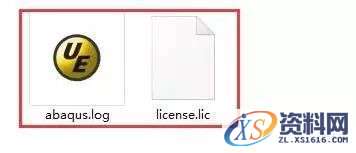
13.打开lmtools.exe许可文件
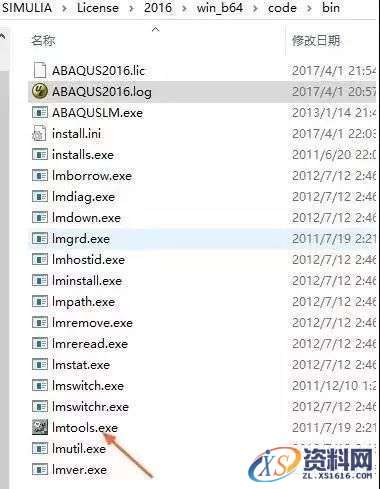
14.在Config Services页面中点击Browse,选择C:\SIMULIA\License16\win_b64\code\bin里的lmgrd.exe、abaqus.lic和abaqus.log三个文件,点击Save Services
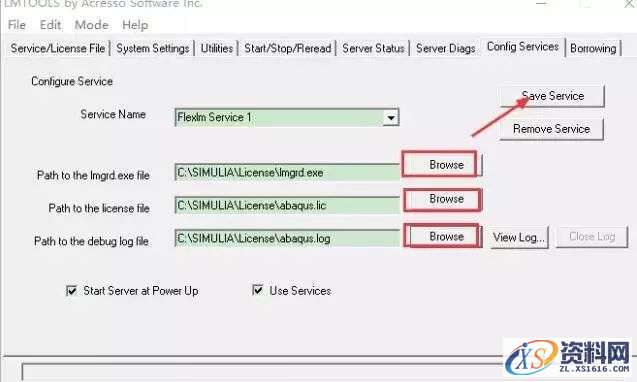
15.在Start/Stop/Reread页面中点击Start Server,在下方显示Server Start Successful,关闭窗口
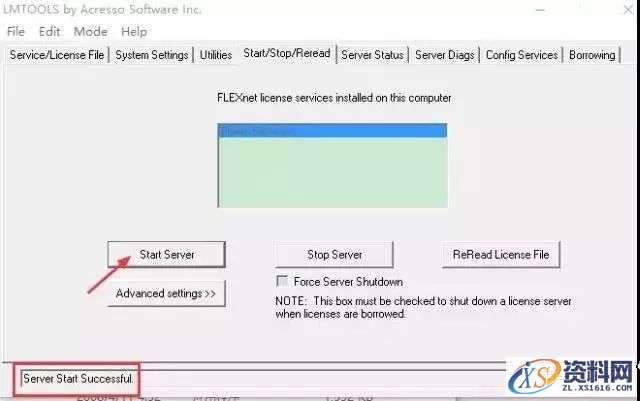
16.返回安装包,打开SIMULIA 2016 Software&LicensingDEXPERIENCE_AbaqusSolver\Windows64目录下的setup.exe
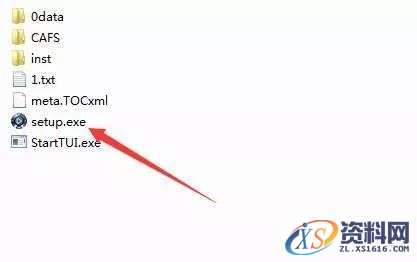
17.点击下一步
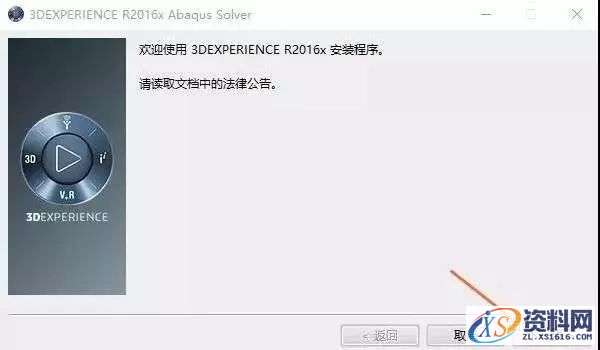
18.点击下一步
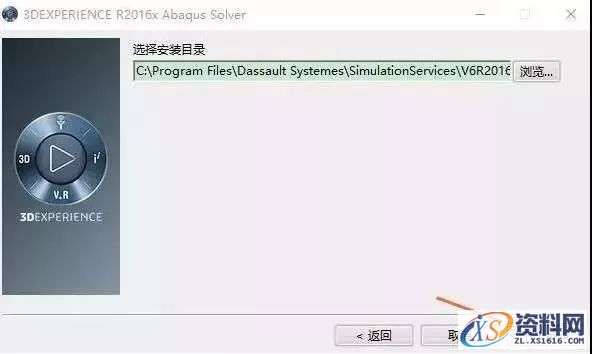
19.点击下一步
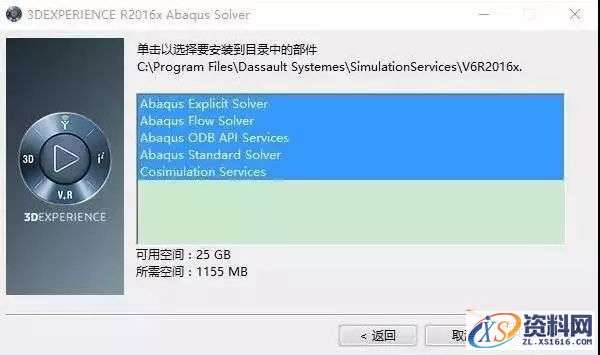
20.点击安装
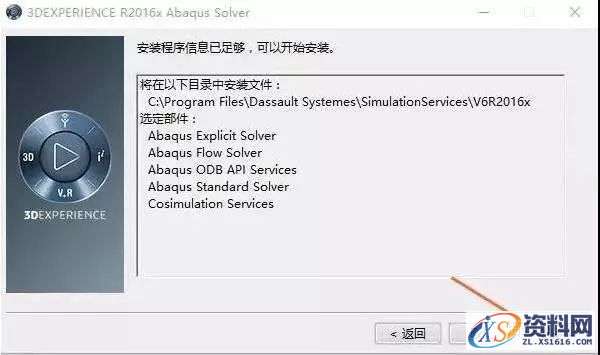
21.打开SIMULIA 2016 Software&Licensing\CAA_3DEXPERIENCE_AbaqusSolver\Windows64目录下的setup.exe
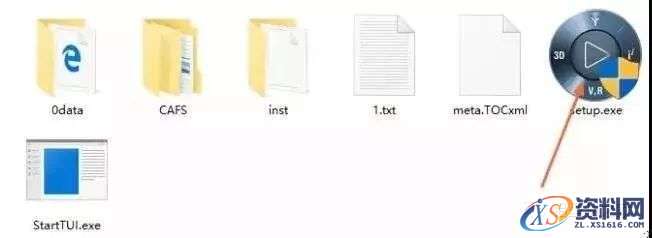
22.点击下一步
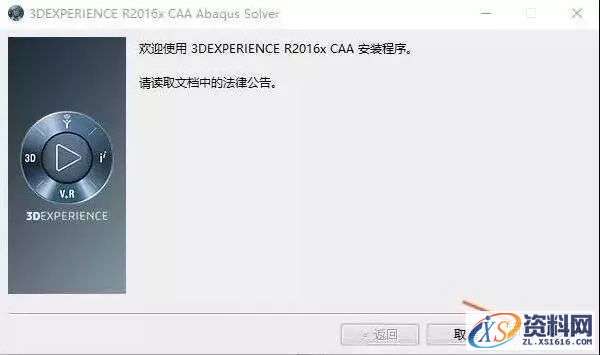
23.点击下一步
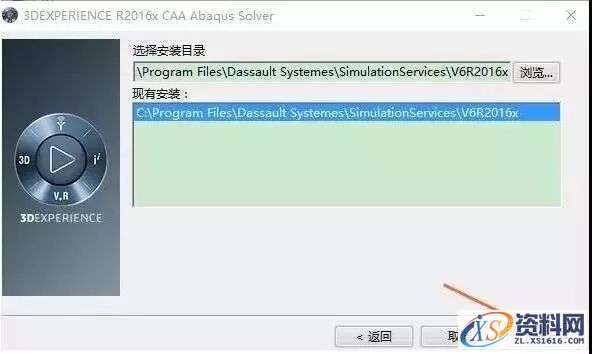
24.点击下一步

25.点击安装
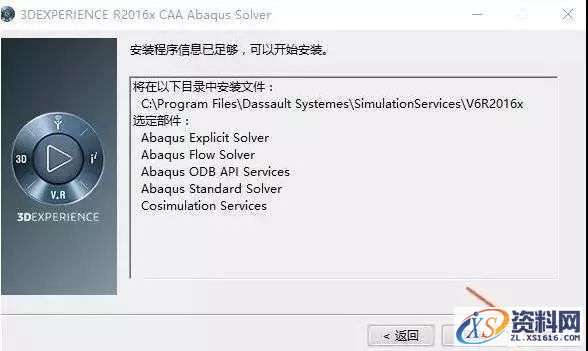
26.安装完成后,打开ABAQUS 2016\SIMULIA 2016 Software&Licensing\SIMULIA_Abaqus_CAE\Windows64文件夹下的setup.exe文件
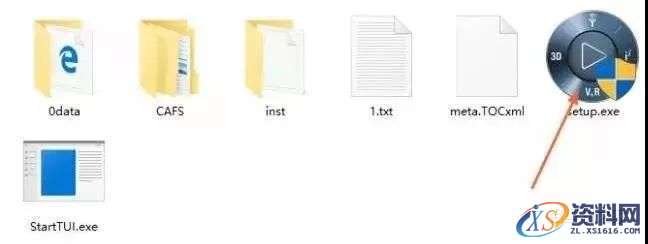
27.点击下一步
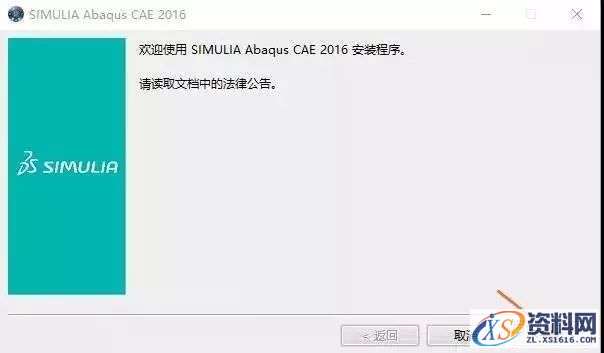
28.点击下一步
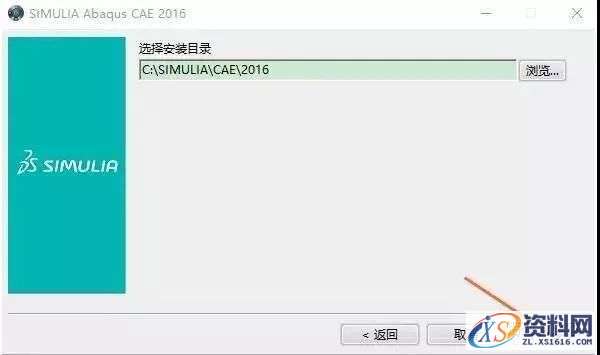
29.点击下一步
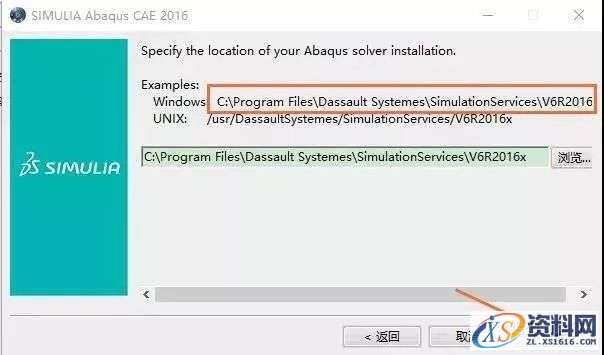
30.点击下一步
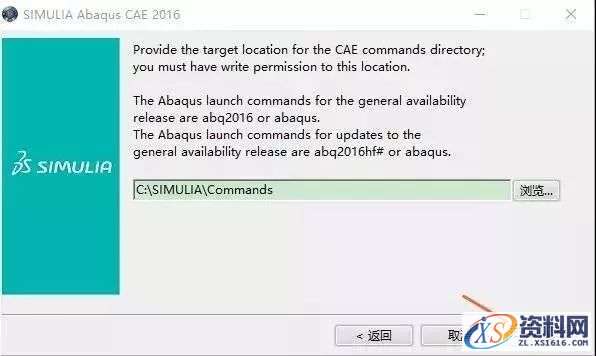
31.License Server1下面填写27011@主机名,点击下一步
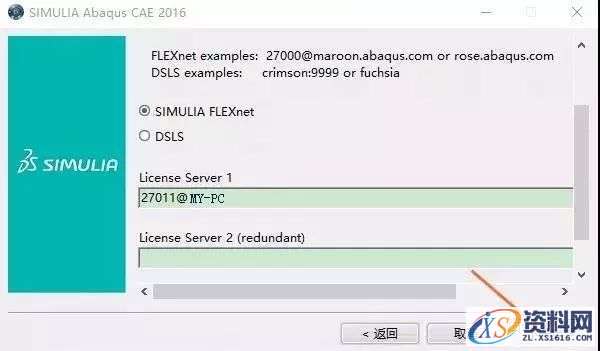
32.点击下一步
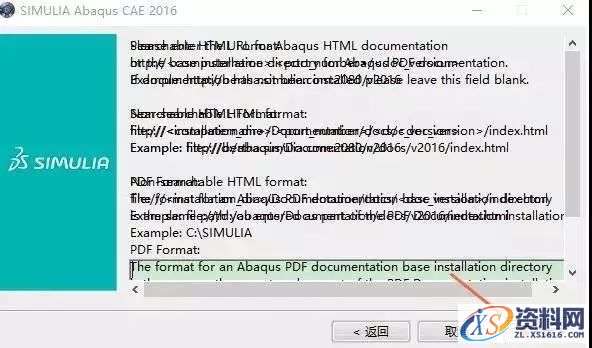
33.点击下一步
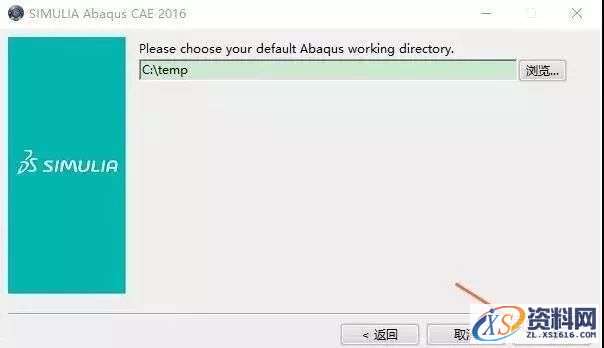
34.点击安装
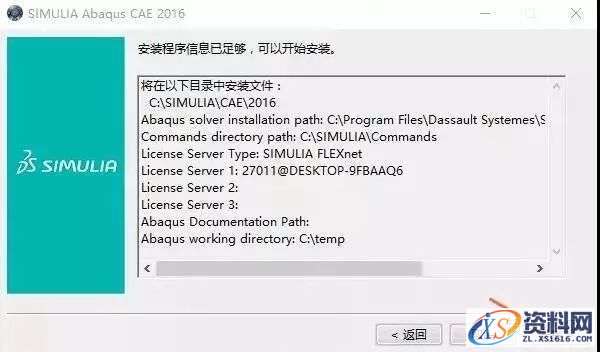
35.安装成功后,打开软件界面如下
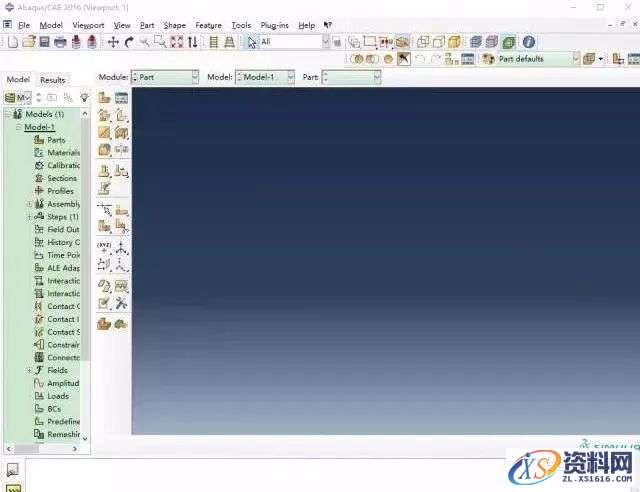
36.到此安装结束
免责声明:
1;所有标注为智造资料网zl.fbzzw.cn的内容均为本站所有,版权均属本站所有,若您需要引用、转载,必须注明来源及原文链接即可,如涉及大面积转载,请来信告知,获取《授权协议》。
2;本网站图片,文字之类版权申明,因为网站可以由注册用户自行上传图片或文字,本网站无法鉴别所上传图片或文字的知识版权,如果侵犯,请及时通知我们,本网站将在第一时间及时删除,相关侵权责任均由相应上传用户自行承担。
内容投诉
智造资料网打造智能制造3D图纸下载,在线视频,软件下载,在线问答综合平台 » Abaqus 2016软件图文安装教程
1;所有标注为智造资料网zl.fbzzw.cn的内容均为本站所有,版权均属本站所有,若您需要引用、转载,必须注明来源及原文链接即可,如涉及大面积转载,请来信告知,获取《授权协议》。
2;本网站图片,文字之类版权申明,因为网站可以由注册用户自行上传图片或文字,本网站无法鉴别所上传图片或文字的知识版权,如果侵犯,请及时通知我们,本网站将在第一时间及时删除,相关侵权责任均由相应上传用户自行承担。
内容投诉
智造资料网打造智能制造3D图纸下载,在线视频,软件下载,在线问答综合平台 » Abaqus 2016软件图文安装教程


